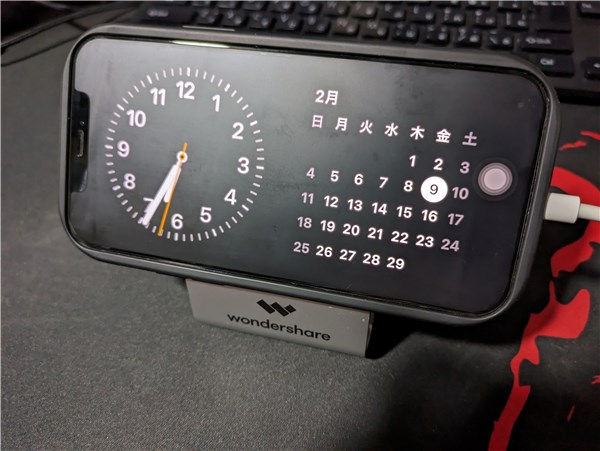
iPhoneのiOS17になって追加された便利な技を紹介します。
ここでは、スタンバイ画面について紹介します。
iPhoneがインテリアの一部のように、時計やカレンダー、
または自分の好きなミュージックプレイヤーにすることができます。
![]()
![]()
![]()
詳しい動画解説
↓↓↓
iPhoneを卓上の時計にしよう!スタンバイの使い方
1、
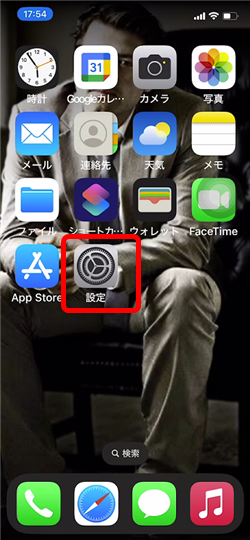
まずは設定を確認します。
設定アプリを開きます。
2、
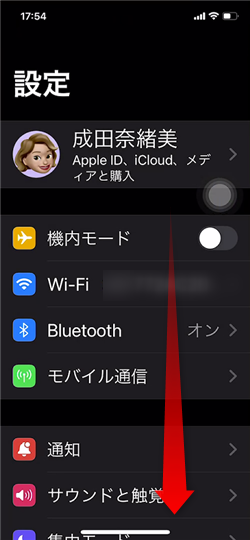
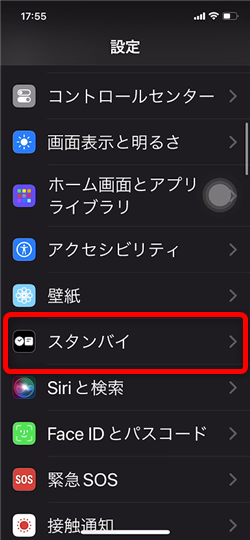
画面を下へスクロールして「スタンバイ」をタップ
3、
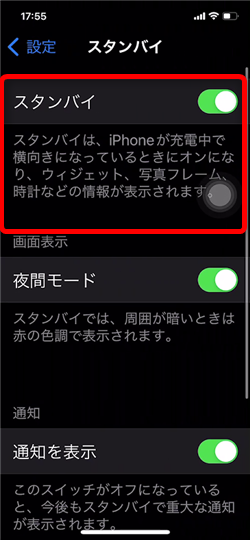
一番上の「スタンバイ」がオンになっていればOK
4、
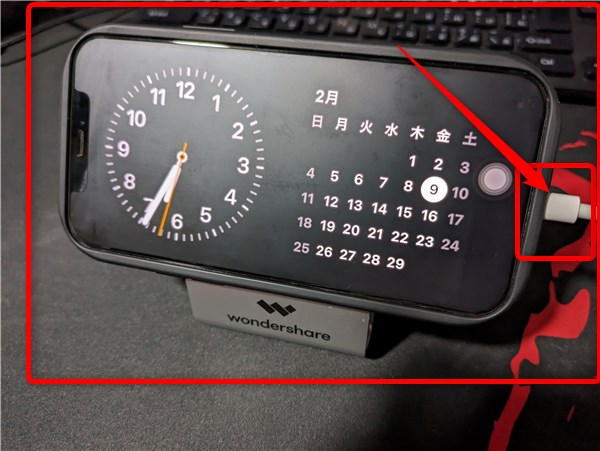
「スタンバイ」として利用するためには…
・充電中であること
・横向きで立った状態であること
※iPhone13以前の端末では一定時間が経つとスタンバイ表示が消えてしまいます。
5、
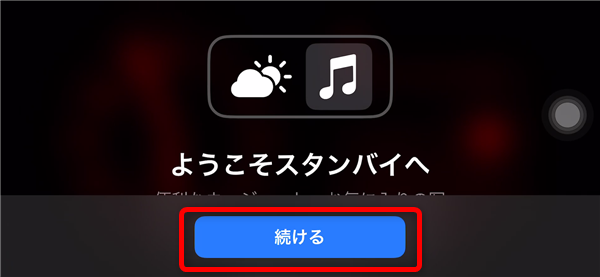
最初、このような表示が出るので「続ける」をタップ
6、

このように時計とカレンダーが表示されました!
7、

この表示内容は、画面を上下にスクロールすることで内容を変えることができます。
※右側、左側それぞれ別に表示可能です。

大きな日付やお天気や、

株情報やスケジュール、

別の時計表示やリマインダーの内容、

写真やリーディーングリスト

ゲームなどから選ぶことができます。
8、
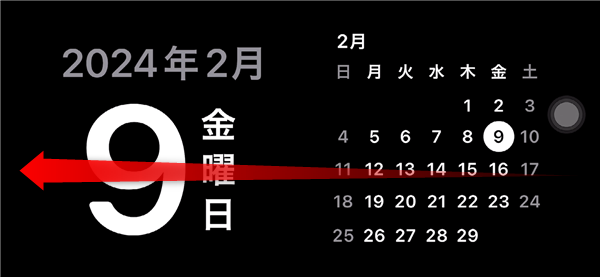
画面を横にスワイプしても


おすすめ写真から2枚(上下にスワイプして選択)表示されたり
※写真は選ぶことはできないようです。

アナログ時計

デジタル時計と日付
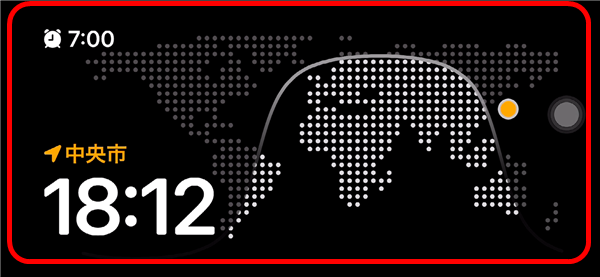
位置による時計
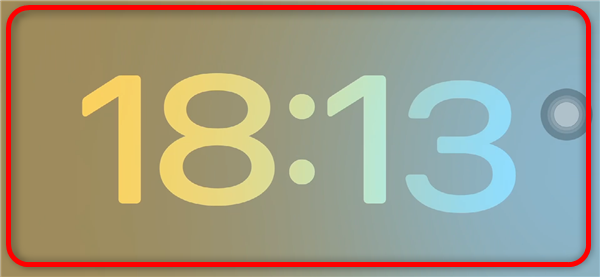
グラデーションのデジタル時計

デジタル時計など、更に大きな時計表示5種類(上下にスワイプして選択)からも
選択できます。
9、
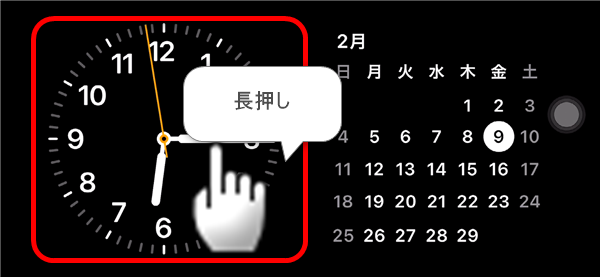
尚、こちらの画面に表示されている「ウィジェット」は好きなものを追加することができます。
ウィジェットを長押し(左右それぞれ設定できます)
10、
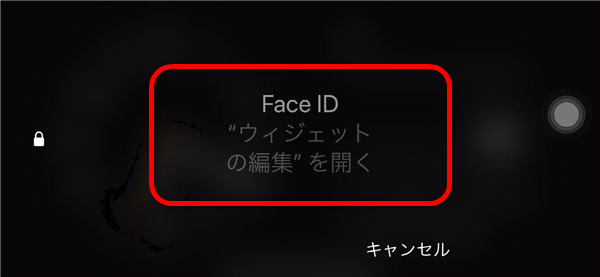
このような画面が開いたら、ロックを解除します。
※私のiPhone12ではFace IDでは開かず毎回パスコードを入力しました。
11、
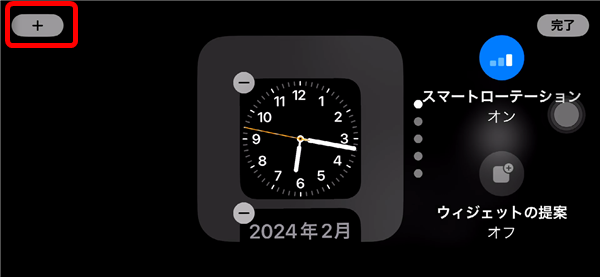
このようなウィジェットのカスタマイズ画面になります。
左上の「+」ボタンをタップ
12、
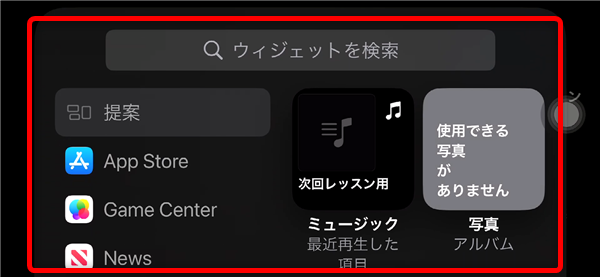
左側の一覧や、右に表示されているものから選ぶことができます。
13、
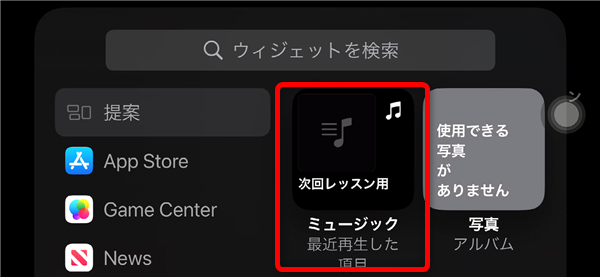
ミュージックプレイヤーを選択してタップ
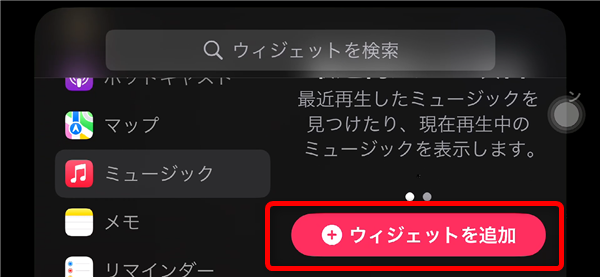
「ウィジェットを追加」をタップ
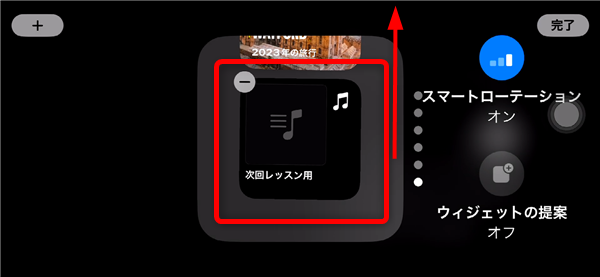
ウィジェットの一覧に「ミュージックプレイヤー」が追加されました。
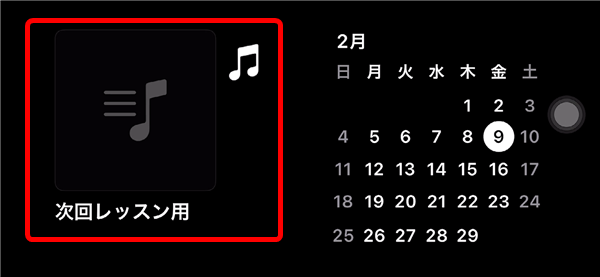
スタンバイ画面で音楽を聞くことができます。
14、
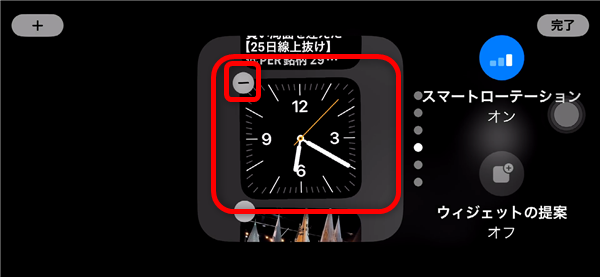
元から表示されているウィジェットでいらないものは「–」ボタンをタップして
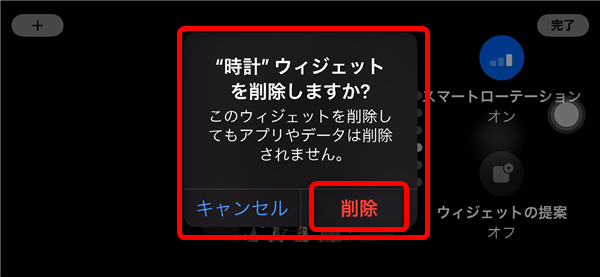
「削除」をタップすると削除することができます。
15、
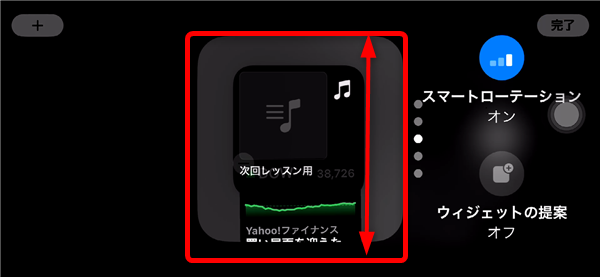
ウィジェットは好きな位置へ移動させることができます。
16、
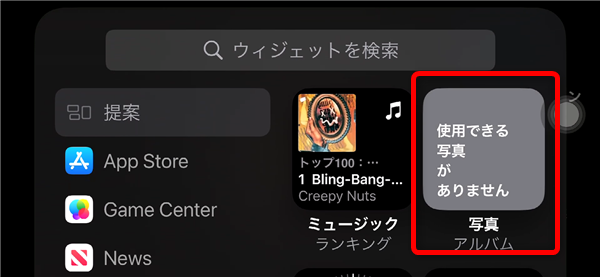
また、アルバムを選択して
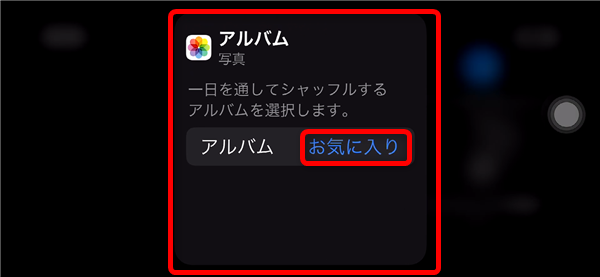
開いた表示の「お気に入り」をタップして
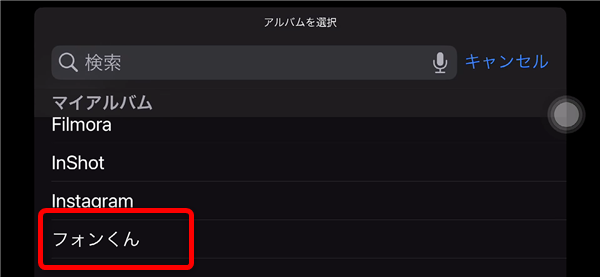
あらかじめ作成しておいた「写真」アプリ内の好きなアルバムを選択してタップ
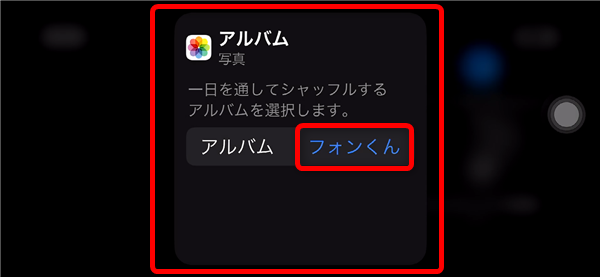
任意のアルバムを選択すると
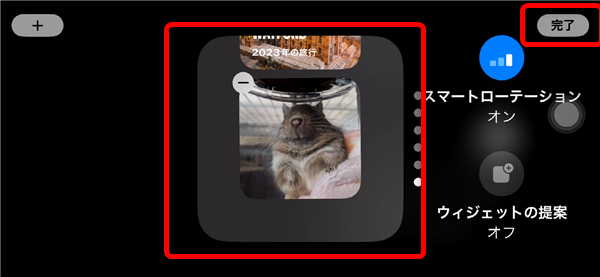
作成したアルバムの写真を表示させるウィジェットが追加されます。

スタンバイ画面で好きな写真を表示させることができます。
17、

スタンバイ画面は、端末を縦向きにしたり平らに置いたりすると終了となります。
乗り換えがお得!










Pingback: 【iOS17・新機能】スタンバイとは?使い方徹底紹介! - おすすめガジェット紹介動画まとめ